Como corrigir o código de erro 921 na Google Play Store
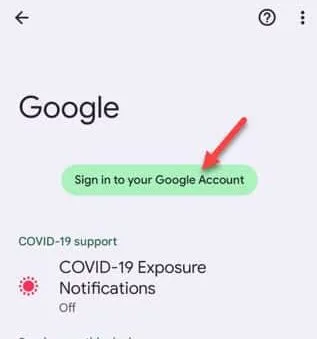
A Play Store é usada por milhões de usuários para baixar/atualizar os aplicativos todos os dias. Mas, às vezes, pode aparecer uma mensagem de erro como esta “ Atualização para… não pôde ser baixada devido a um erro. (921) ” na tela. Isso simplesmente se traduz no fato de que o aplicativo que você solicitou não pode ser baixado devido a um problema na própria Play Store.
Correção 1 – Reinicie seu telefone
Etapa 1 – Segure o botão liga / desliga por alguns segundos.
Passo 2 – Em seguida, toque em “ Reiniciar ” para reiniciar o telefone.
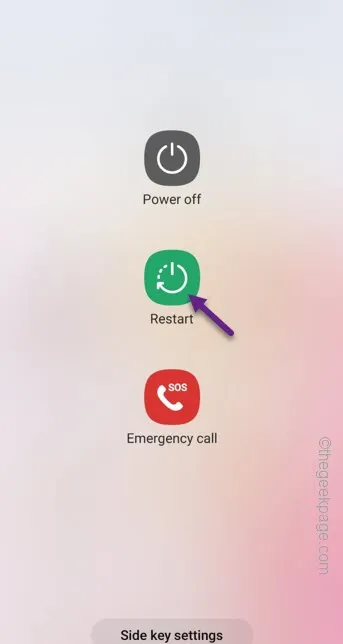
Correção 2 – Limpe o cache e os dados da Play Store
Passo 1 – Basta rolar para cima para ver todos os aplicativos. Em seguida, abra as “ Configurações ” a partir daí.
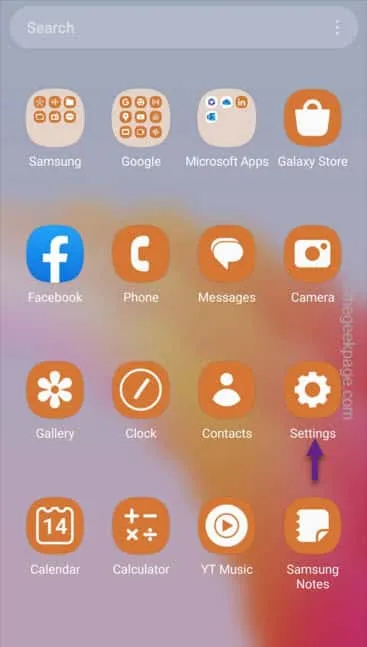
Passo 2 – Role para baixo para encontrar os “ Aplicativos ” e abra-o.
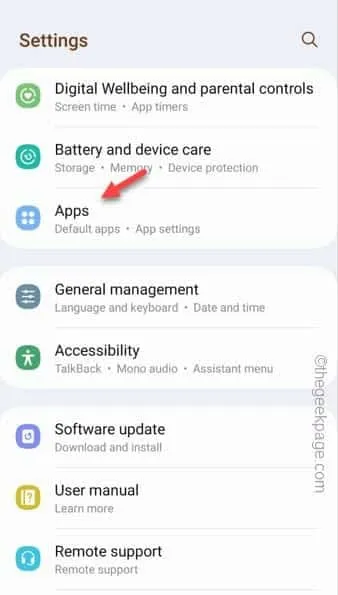
Passo 3 – Pesquise a “ Play store ” usando a caixa de pesquisa.
Passo 4 – Depois, quando vir a “ Google Play Store ” para abrir a Play Store.
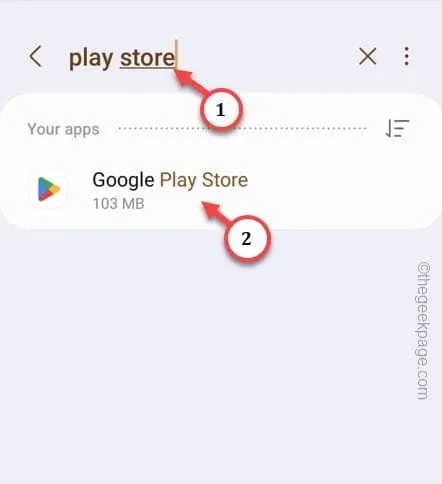
Passo 5 – Em seguida, abra o “ Armazenamento ” para acessá-lo.
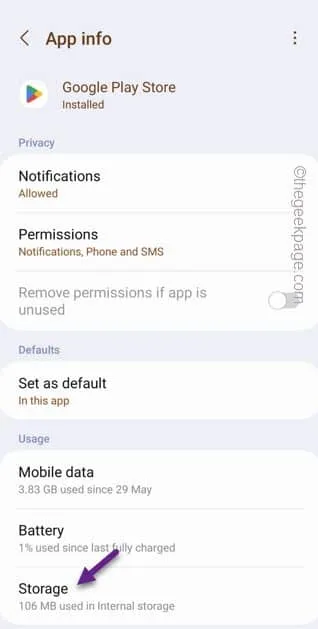
Passo 6 – Finalmente, toque em “ Limpar dados ” para limpar os dados, incluindo os dados armazenados.
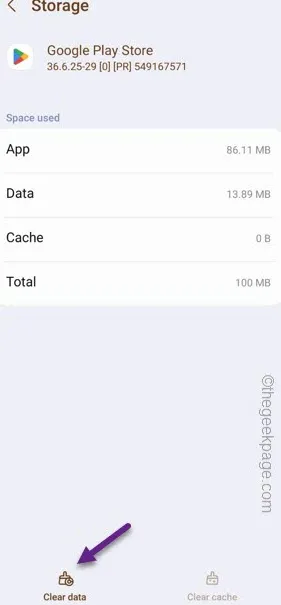
Correção 3 – Libere mais espaço no seu telefone
A falta de espaço adequado no telefone pode levar ao código de erro 921 . A Play Store não pode baixar/atualizar o aplicativo por esse motivo.
Passo 1 – Abra as Configurações .
Passo 2 – Após isso, vá até a seção “ Cuidados com a bateria e o aparelho ”.
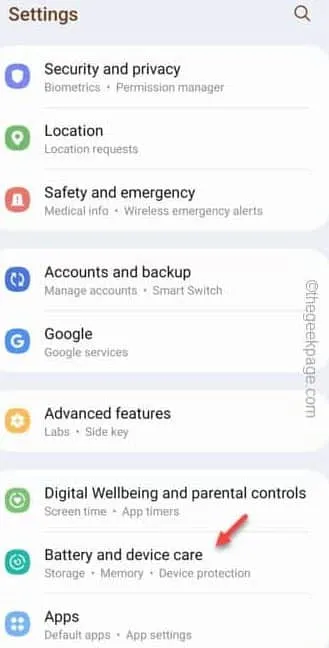
Passo 3 – Lá você encontrará a função “ Armazenamento ”. Abra isso.
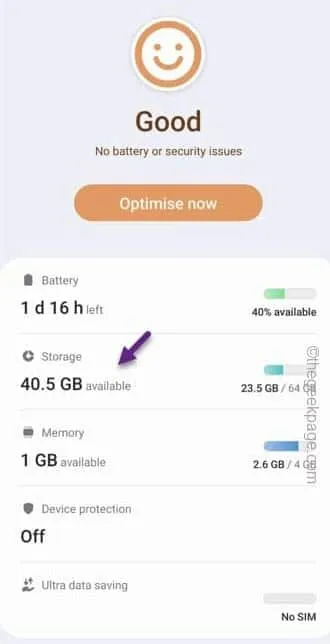
Correção 4 – Atualize a Play Store
Passo 1 – Primeiramente, você deve abrir a Play Store .
Passo 2 – Agora, se você olhar no painel direito, verá a imagem da conta do Google .
Passo 3 – Toque em “ Configurações ” depois para abri-lo.
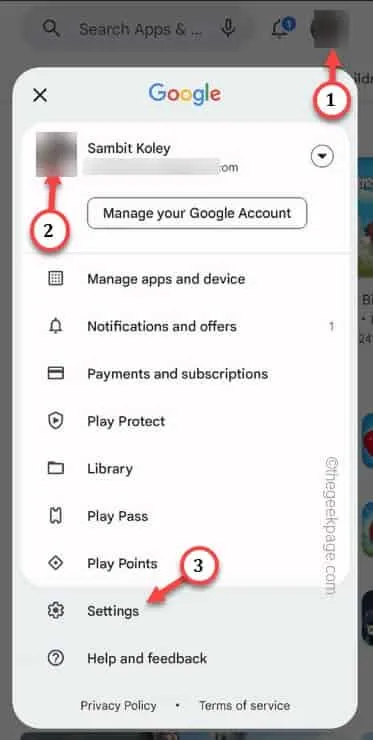
Passo 4 – Em seguida, expanda a guia “ Sobre ”.
Passo 5 – Ao lado da versão da Play Store, toque em “ Atualizar Google Play ” para atualizar a Google Play Store.
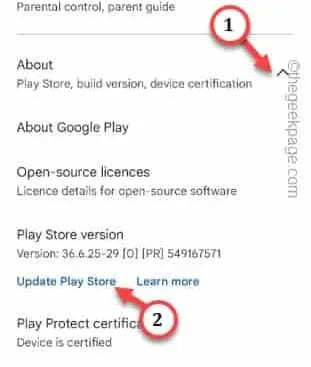
Correção 5 – Excluir e adicionar sua conta do Google
Passo 1 – Basta deslizar para baixo uma vez e procurar o ícone Configurações em forma de engrenagem. Então, toque em “⚙️” .
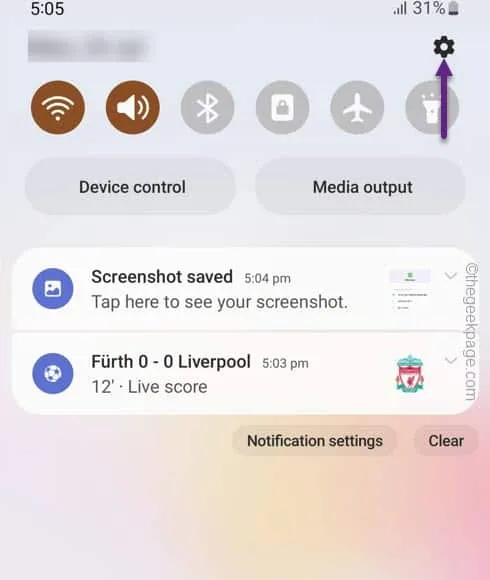
Passo 2 – Procure as configurações de “ Contas e backup ”. Depois de localizá-lo, abra-o.
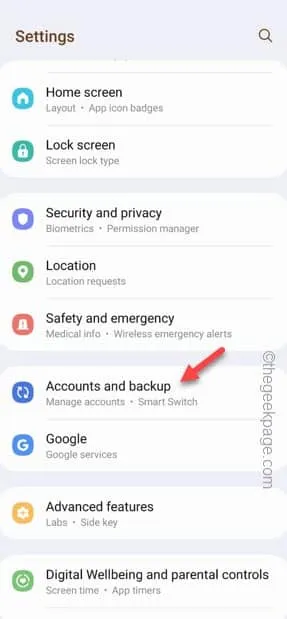
Passo 3 – Toque na primeira opção “ Gerenciar contas ”.
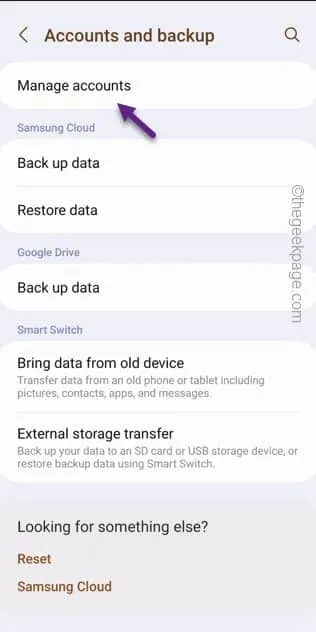
Passo 4 – Entre todas as contas listadas aqui, procure a conta do Google que você está usando. Toque uma vez para acessar o mesmo.
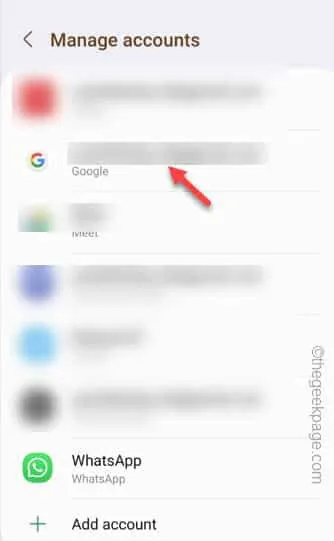
Passo 5 – Na página seguinte, toque na opção “ Remover conta ”.
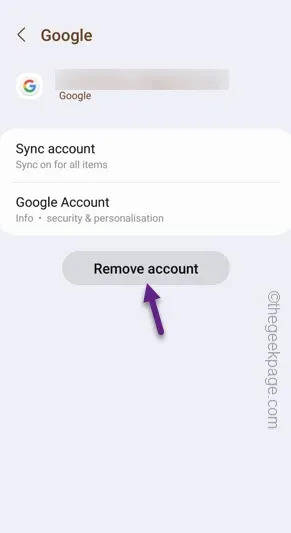
Passo 1 – Abra o utilitário Configurações no seu telefone.
Passo 2 – Se você rolar para baixo, encontrará as configurações do “ Google ”. Abra isso.
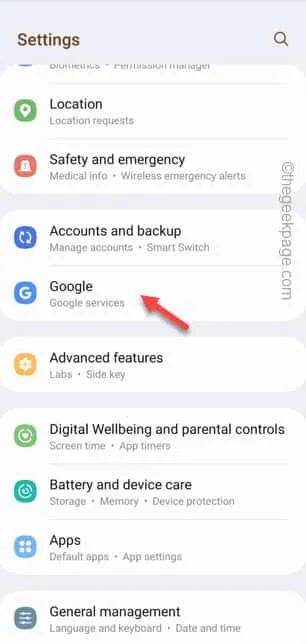
Passo 3 – Depois disso, toque em “ Fazer login na sua conta do Google ” para abri-lo.
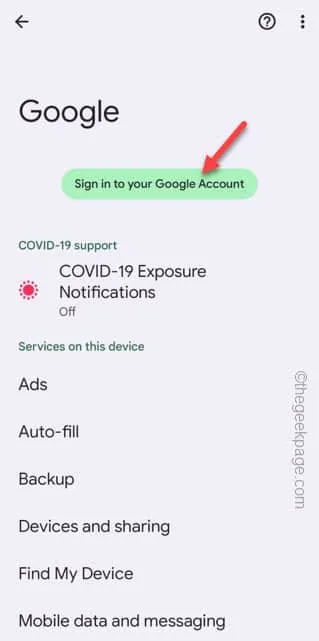
Correção 6 – Tente baixar em uma rede diferente
Se você estiver tendo problemas para baixar o aplicativo em uma rede de operadora específica (devido a algumas restrições), usar um ponto de acesso Wi-Fi deve ser sua escolha. Este código de erro 921 pode aparecer na Play Store se você estiver tendo um problema de rede.
Correção 7 – Desinstale e reinstale o aplicativo
Passo 1 – Procure o aplicativo na tela inicial. Se você não conseguir encontrá-lo diretamente lá, deslize para cima para abrir a App Drawer .
Passo 2 – Segure o ícone do aplicativo por breves segundos e use a opção “ Desinstalar ” para desinstalar o aplicativo do seu telefone.
Passo 3 – Depois disso, inicie a Google Play Store .
Passo 4 – Procure o aplicativo desinstalado e instale-o em seu telefone.
O código de erro 921 não aparecerá na Play Store.



Deixe um comentário